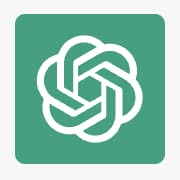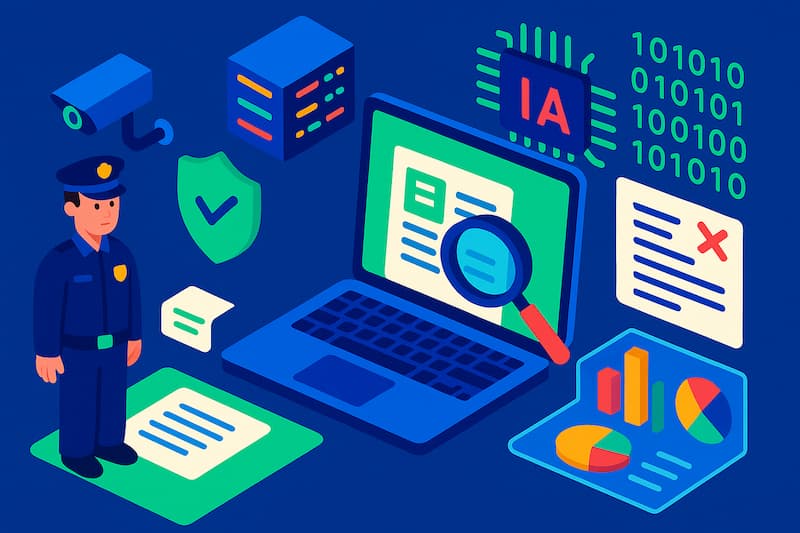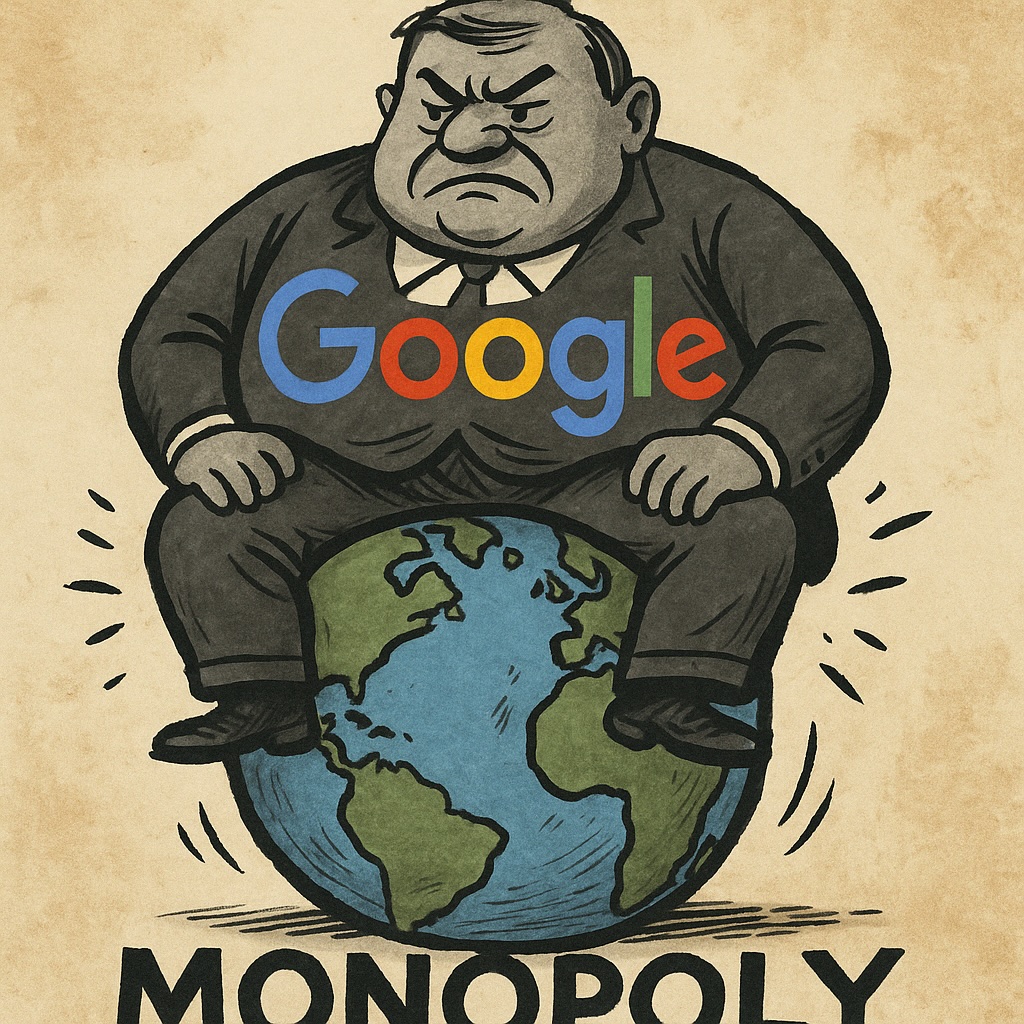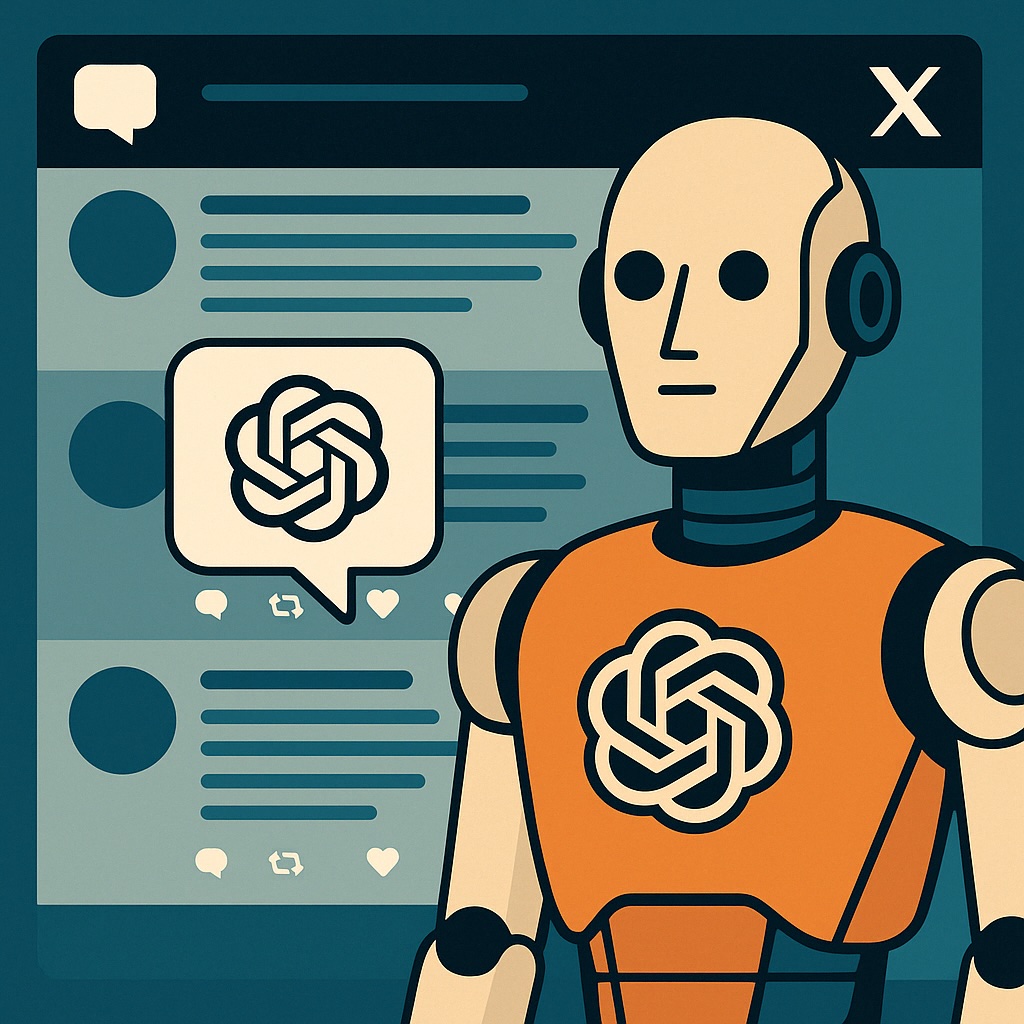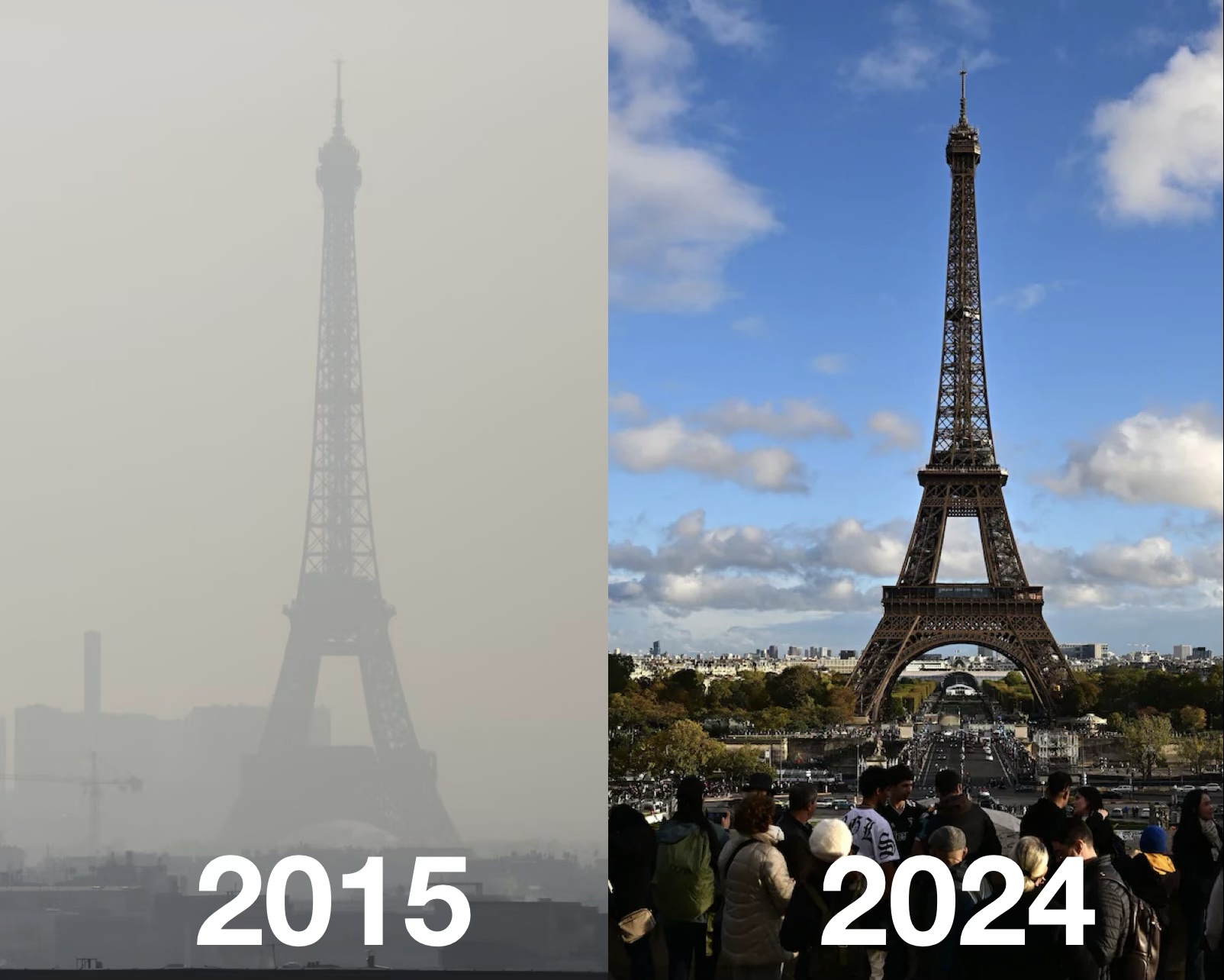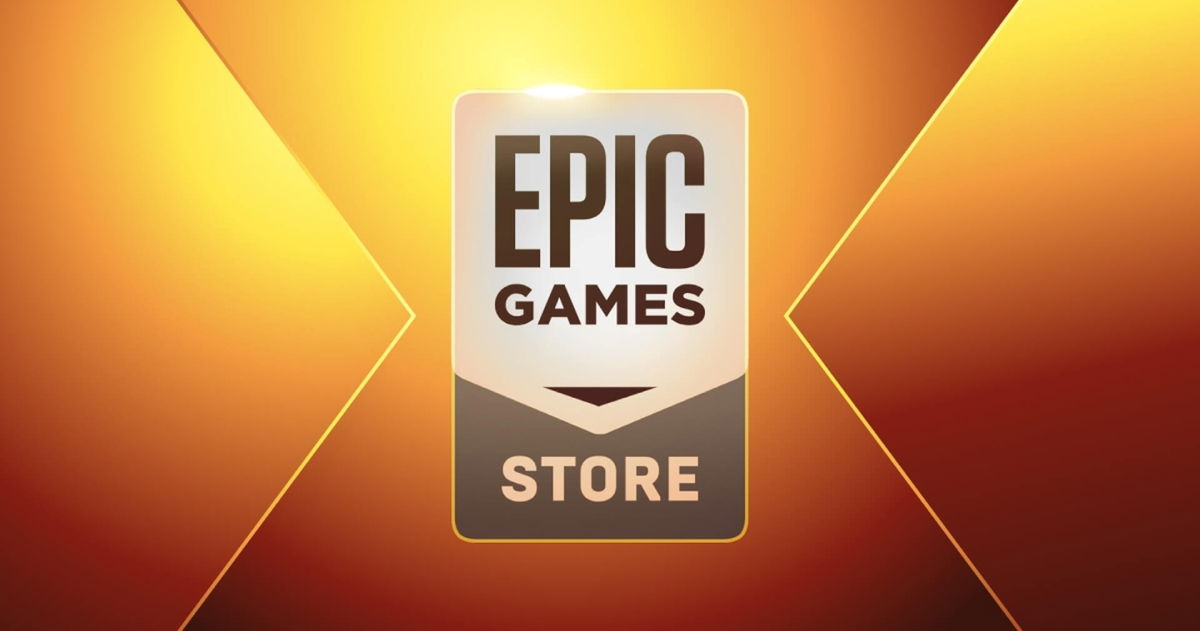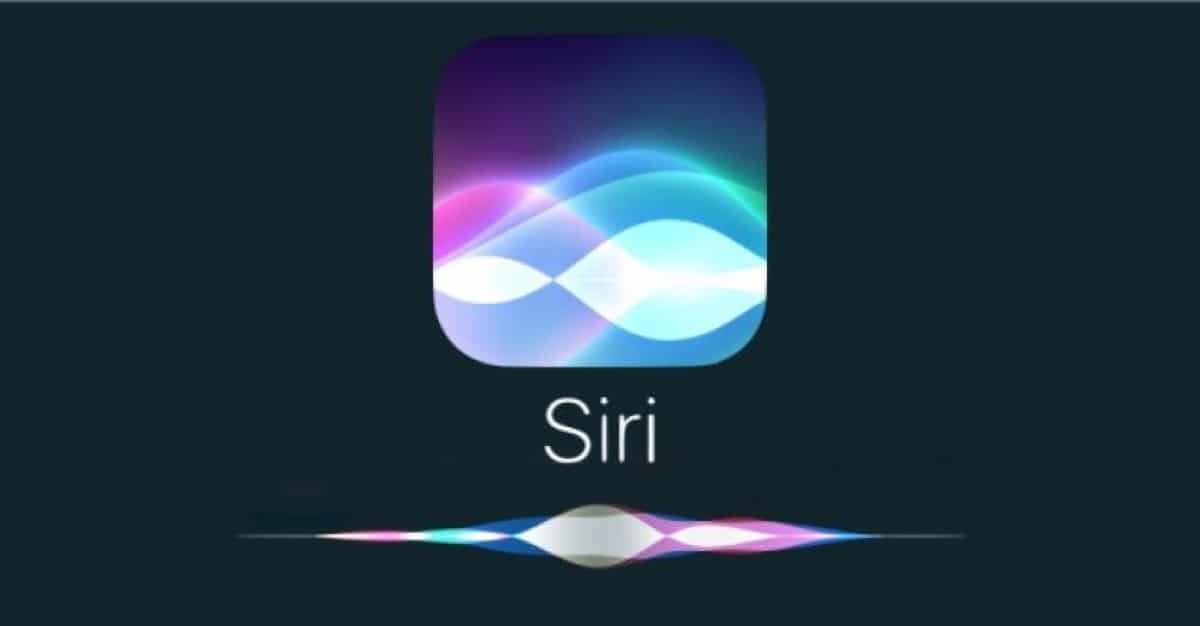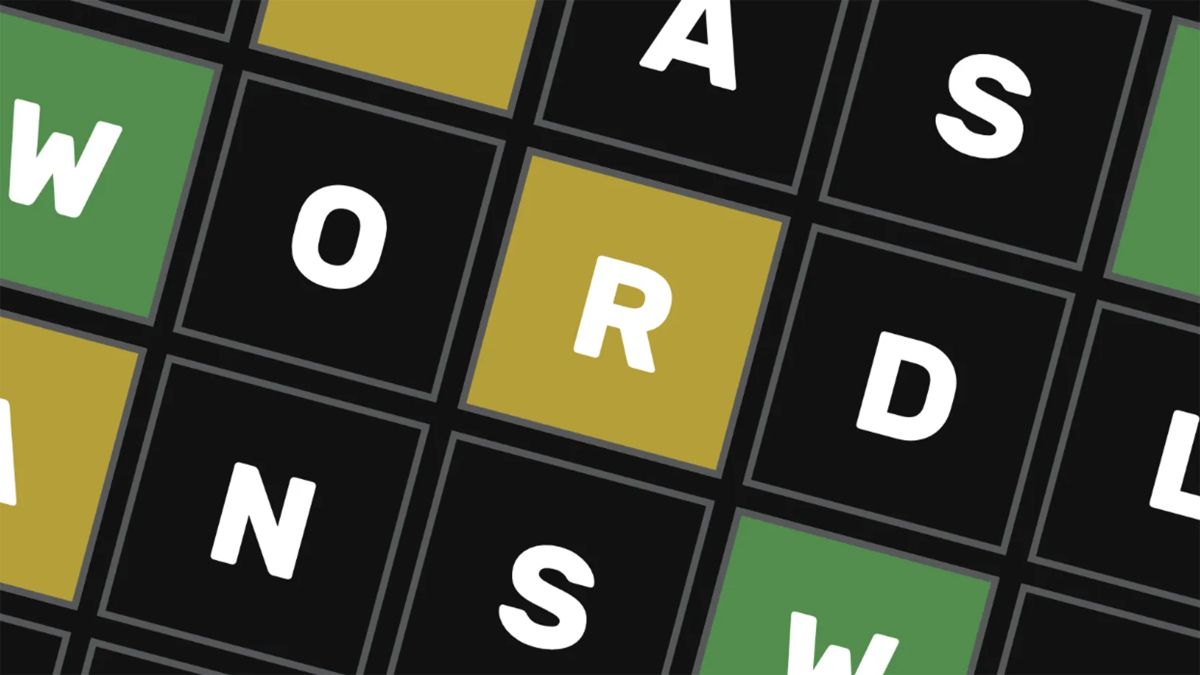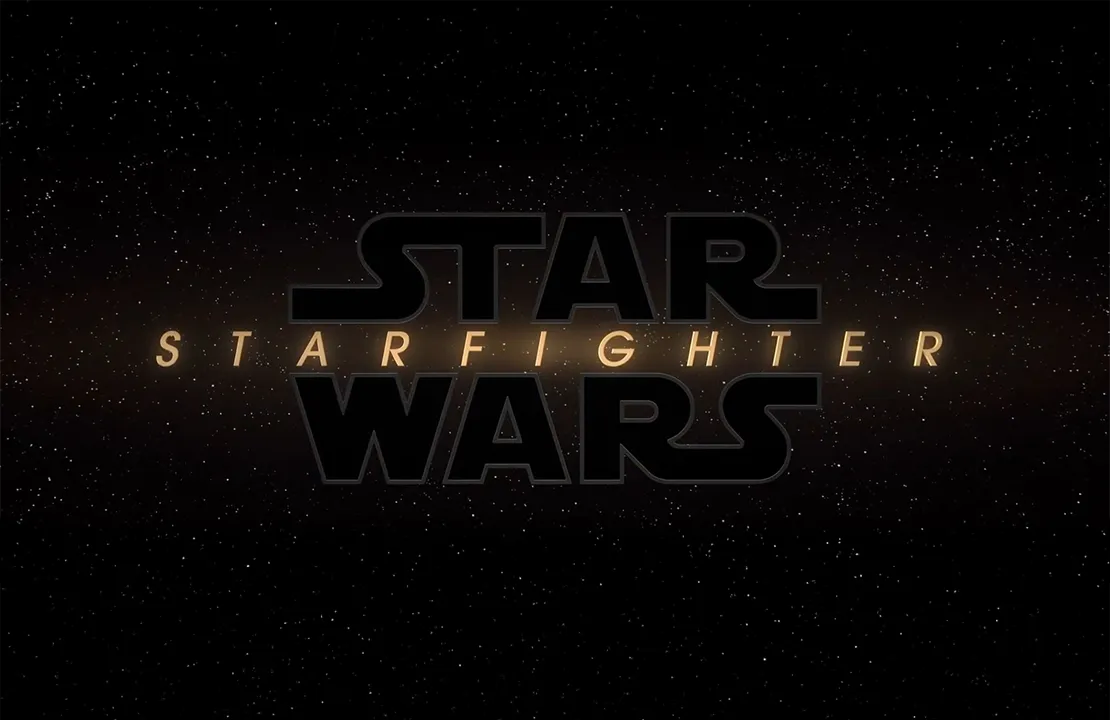Guía para instalar el router WiFi de Lowi si contratas su fibra
Lowi es una de las muchas operadoras que ofrece servicios de fibra en España. La firma se aprovecha de la red de Vodafone para dotar de conexión a sus clientes y cede un router WiFi completamente gratis con la contratación de sus planes de Internet. Sin embargo, la instalación del enrutador a veces corre a […] The post Guía para instalar el router WiFi de Lowi si contratas su fibra appeared first on ADSLZone.
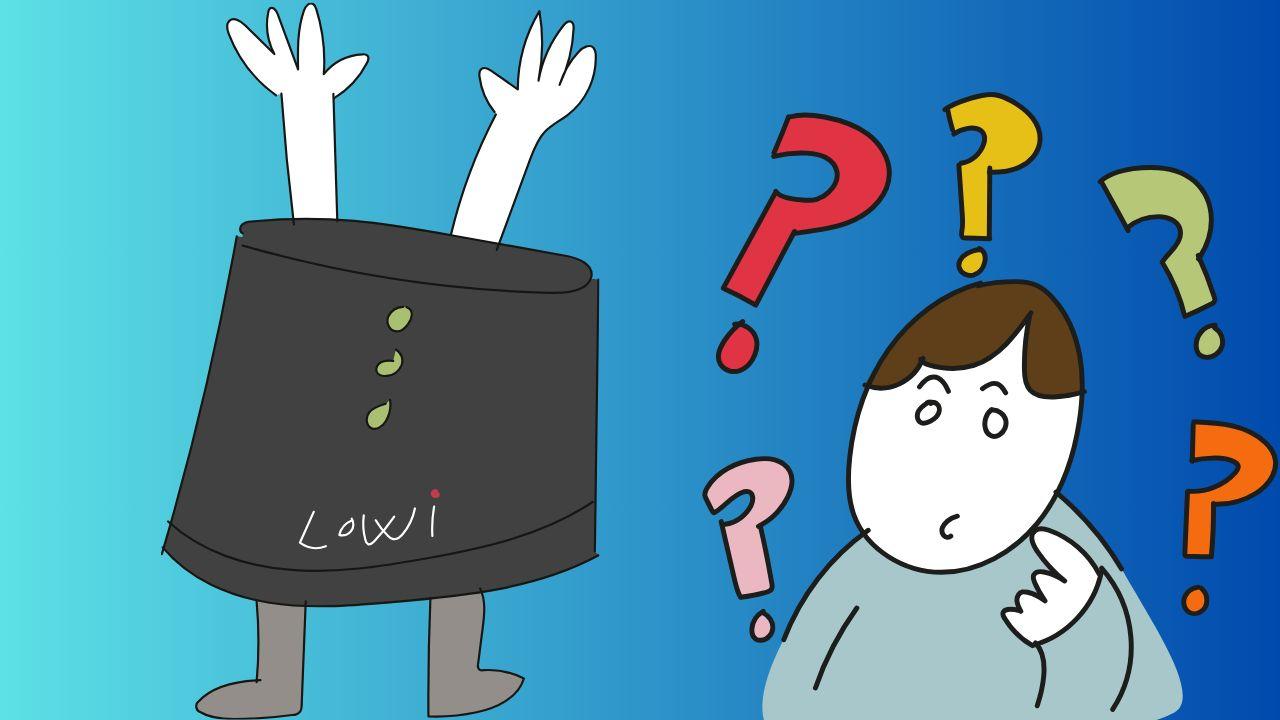

Lowi es una de las muchas operadoras que ofrece servicios de fibra en España. La firma se aprovecha de la red de Vodafone para dotar de conexión a sus clientes y cede un router WiFi completamente gratis con la contratación de sus planes de Internet. Sin embargo, la instalación del enrutador a veces corre a cargo del consumidor. A continuación, te explicamos todo lo que debes hacer para la autoinstalación.
Lowi no siempre envía a técnicos especialistas a tu vivienda para instalar su router. En ocasiones, el cliente será el encargado de hacerlo. Por suerte, el proceso no es muy laborioso y es muy fácil de llevar a cabo, tal y como aclaran en sus instrucciones de autoinstalación. Lo único que necesitarás es una fuente de alimentación y que te envíen el router WiFi de la marca a tu domicilio.
Instrucciones para instalar el router de Lowi
Los routers que da Lowi con la contratación de Internet con ellos cuentan con tecnología WiFi 5, Dual Band (2,4 GHz y 5GHz) y protocolo de seguridad WPA2. Generalmente, tendremos la suerte de que alguien lo coloque en casa y no tendremos que hacer nada para comenzar a tener nuestra propia conexión WiFi privada de Vodafone a través de Lowi. Pero, si no es tu caso y tienes que autoinstalarlo por el motivo que sea, el paso a paso es el siguiente:
- Primero, encuentra tu cable de Fibra Lowi, que es un cable coaxial blanco parecido al de las antenas de TV.
- Después, conecta dicho cable al router y cerciórate de que está bien colocado en su ranura. Es decir, que no se salga con facilidad.
- Luego, conecta el cable de alimentación en la entrada al adaptador de la corriente que viene en la caja que te entrega Lowi.

Una vez hecho esto, solo deberás esperar a que las luces del router WiFi de Lowi se enciendan. La compañía de telecomunicaciones especifica que las luces pueden tardar unos minutos en estabilizarse al principio, por lo que, si no ocurre al momento, no te preocupes y sé paciente.
En el caso de que pasen unos 5 minutos o más y las luces todavía no estén encendidas como deben, sí que podría haber algún inconveniente. Lowi explica que deberás desconectar y volver a conectar el router WiFi al cable de alimentación y volver a comprobar si todo funciona correctamente o no. Por lo general, eso resolverá los problemas. Si no es así, recuerda que puedes llamar gratis al 1456 para pedir ayuda a su servicio de atención al cliente.
Lo normal sería que sí se encendiesen las luces del router debidamente. Si todo va bien, ya solo te quedará conectarte a tu red con los datos de acceso. El nombre de la red WiFi y las contraseñas vienen dadas en una etiqueta en la parte de atrás del enrutador. Asegúrate de rellenar bien los datos.
Si lo deseas, también puedes conectar algunos dispositivos al router directamente. En ese caso, deberás utilizar el cable Ehternet que Lowi incluye en el paquete. Son unos conectores de color amarillo.
¿Cómo cambiar las credenciales del router WiFi de Lowi?
Los expertos en ciberseguridad recomiendan siempre cambiar la contraseña del router para evitar hackeos. En Lowi, este proceso es muy sencillo. Solo debes buscar en la barra del navegador web que uses la dirección 192.168.1.1 e iniciar sesión en tu router.
El nombre de usuario es ‘Lowi‘ y la contraseña aparece en la etiqueta posterior de tu router. Así, podrás acceder a la configuración del enrutador de Lowi. Busca la opción «Contraseña», «Cambiar de contraseña» o algo parecido y elige una clave segura que vayas a recordar, con mayúsculas, minúsculas y números.

The post Guía para instalar el router WiFi de Lowi si contratas su fibra appeared first on ADSLZone.